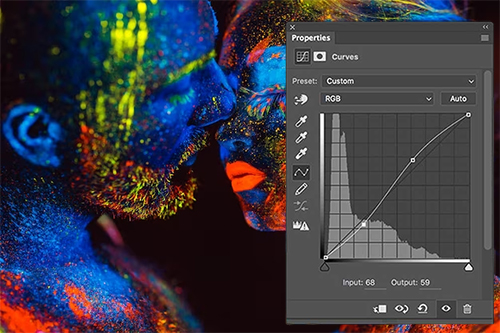- Секреты профессионалов⁚ как добиться идеального баланса белого в Photoshop
- Почему баланс белого так важен?
- Способы настройки баланса белого в Photoshop
- Автоматическая коррекция
- Инструмент «Пипетка»
- Ручная корректировка
- Использование предустановок
- Практические советы для идеального баланса белого
- Таблица сравнения методов настройки баланса белого
- Облако тегов
Секреты профессионалов⁚ как добиться идеального баланса белого в Photoshop
Фотография – это искусство света и тени, а баланс белого – один из ключевых элементов, определяющих настроение и реалистичность изображения. Неправильный баланс белого может превратить яркий летний пейзаж в тусклую и невыразительную картинку, а теплый уютный интерьер – в холодный и безжизненный. Поэтому умение корректно настраивать баланс белого – это не просто полезный навык, а обязательное условие для любого фотографа, стремящегося к профессиональному качеству. В этой статье мы раскроем секреты, которые помогут вам добиться идеального баланса белого в Photoshop, независимо от сложности исходного материала.
Почему баланс белого так важен?
Баланс белого – это корректировка цветовой температуры изображения, чтобы нейтральный белый цвет на фотографии выглядел именно белым, а не с синеватым, желтоватым или каким-либо другим оттенком. Неправильный баланс белого искажает восприятие цветов всего изображения, делая его неестественным и неправдоподобным. Представьте себе портрет, где кожа лица имеет неестественный оттенок – это сразу бросается в глаза и портит общее впечатление. Правильно настроенный баланс белого, наоборот, делает цвета более насыщенными, яркими и реалистичными, подчеркивает детали и создает гармоничное восприятие.
Более того, баланс белого существенно влияет на дальнейшую обработку фотографии. Если цвета изначально искажены, то любая последующая коррекция цвета будет сложнее и менее эффективной. Поэтому всегда лучше начать обработку с настройки баланса белого, заложив тем самым прочный фундамент для дальнейшей работы.
Способы настройки баланса белого в Photoshop
Photoshop предлагает множество инструментов для корректировки баланса белого. Выбор оптимального метода зависит от специфики фотографии и ваших предпочтений. Рассмотрим наиболее эффективные⁚
Автоматическая коррекция
Начнем с самого простого варианта – автоматической коррекции. Photoshop обладает достаточно интеллектуальными алгоритмами, которые часто справляются с задачей на отлично. Для этого достаточно открыть изображение в Photoshop и воспользоваться командой «Авто» в меню «Баланс белого». Однако помните, что автоматика не всегда безупречна, и результат может потребовать дополнительной ручной корректировки.
Инструмент «Пипетка»
Более точный контроль обеспечивает инструмент «Пипетка» (Eyedropper tool). Он позволяет выбрать на фотографии участок, который должен быть нейтрально белым (например, белый лист бумаги, светлая стена). Кликнув пипеткой по этому участку, вы задаете Photoshop эталонный белый цвет, и программа автоматически корректирует баланс белого всего изображения на основе этой выборки. Важно выбирать область, действительно близкую к нейтрально белому цвету, иначе результат может быть неточным.
Ручная корректировка
Для полного контроля над процессом можно воспользоваться ручной корректировкой. В меню «Баланс белого» вы найдете ползунки для регулировки цветовой температуры (Kelvin) и оттенка (Tint). Экспериментируя с этими ползунками, вы можете добиться идеального баланса белого, подстраиваясь под специфику вашей фотографии. Этот метод требует больше времени и опыта, но позволяет достичь максимально точного результата.
Использование предустановок
Photoshop предлагает ряд предустановок баланса белого, соответствующих различным типам освещения (дневной свет, тень, лампы накаливания и т.д.). Эти предустановки могут служить хорошей отправной точкой, особенно если вы не уверены в своих навыках ручной корректировки.
Практические советы для идеального баланса белого
Даже с помощью самых мощных инструментов, достижение идеального баланса белого – это итеративный процесс, требующий опыта и внимательности. Вот несколько советов, которые помогут вам⁚
- Обращайте внимание на гистограмму⁚ Гистограмма позволяет оценить распределение яркости и цветов на фотографии. Анализ гистограммы может помочь вам определить, нужна ли коррекция баланса белого.
- Проверяйте изображение на разных устройствах⁚ Цветопередача может отличаться на разных мониторах и устройствах. Проверьте, как выглядит ваше изображение на разных экранах, чтобы убедиться в правильности баланса белого.
- Не бойтесь экспериментировать⁚ Не существует единственно верного способа настройки баланса белого. Экспериментируйте с различными методами и инструментами, чтобы найти оптимальный вариант для каждой конкретной фотографии.
- Используйте калиброванный монитор⁚ Калиброванный монитор обеспечивает более точную цветопередачу, что существенно облегчает работу с балансом белого.
Таблица сравнения методов настройки баланса белого
| Метод | Скорость | Точность | Сложность |
|---|---|---|---|
| Автоматическая коррекция | Быстро | Средняя | Низкая |
| Пипетка | Средне | Высокая | Средняя |
| Ручная корректировка | Медленно | Максимальная | Высокая |
| Предустановки | Быстро | Средняя | Низкая |
Мастерство в фотографии – это постоянное обучение и практика. Не бойтесь экспериментировать, изучайте новые методы и инструменты. И помните, что идеальный баланс белого – это лишь один из шагов на пути к созданию по-настоящему потрясающих фотографий.
Надеемся, эта статья помогла вам лучше понять тонкости настройки баланса белого в Photoshop. Для более глубокого изучения обработки фотографий, рекомендуем ознакомиться с нашими другими статьями, посвященными цветокоррекции, ретуши и другим аспектам фотообработки. Переходите к другим полезным материалам на нашем сайте!
Облако тегов
| Photoshop | Баланс белого | Цветокоррекция | Обработка фотографий | Фотография |
| Редактирование | Пипетка | Цветовая температура | Гистограмма | Adobe Photoshop |